Charles — это мощный инструмент для мониторинга и изменения HTTP/HTTPS трафика, который позволяет разработчикам и тестировщикам анализировать запросы и ответы между клиентом и сервером. В этой статье мы рассмотрим, как правильно установить и настроить Charles для работы с различными устройствами и приложениями. Настройка Charles может показаться сложной задачей на первый взгляд, но, следуя нашим пошаговым инструкциям, вы быстро освоите все необходимые этапы. Мы также обсудим особенности работы с мобильными приложениями на заказ, что является важной темой для разработчиков, работающих в этой области. Кроме того, мы предоставим полезные советы и ответы на наиболее распространенные вопросы пользователей. Давайте начнем с установки Charles!
Установка Charles
Системные требования
Перед тем как установить Charles, важно убедиться, что ваша система соответствует минимальным и рекомендуемым требованиям. Charles совместим с основными операционными системами, такими как Windows, macOS и Linux. Минимальные характеристики могут включать 2 ГБ оперативной памяти и доступ к интернету. Рекомендуется иметь не менее 4 ГБ оперативной памяти и современный процессор для более гладкой работы. Не забудьте проверить наличие свободного места на диске, поскольку установка самого Charles и его зависимостей может занять определенное количество места. Также стоит убедиться в наличии актуальной версии Java.
Процесс установки
Чтобы установить Charles, выполните следующие шаги:
- Перейдите на официальный сайт Charles и скачайте последнюю версию программы.
- Запустите установочный файл и следуйте инструкциям на экране.
- Специалисты рекомендуют установить программу в стандартную директорию, чтобы избежать возможных проблем с доступом.
- После завершения установки откройте Charles и, если требуется, введите ключ лицензии или активируйте пробную версию.
Теперь Charles готов к работе, и вы можете начать настраивать прокси-сервер.
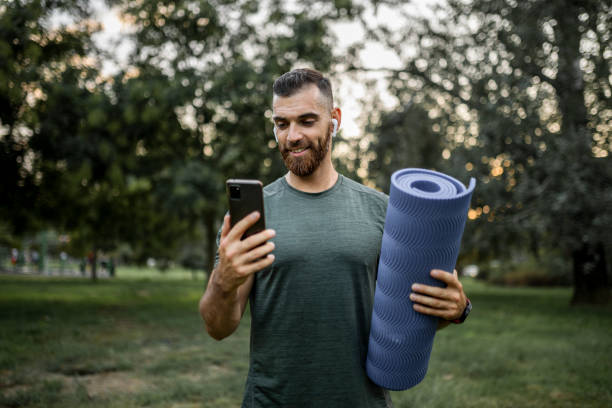
Настройка прокси-сервера
Как настроить прокси на Charles
Настройка прокси-сервера в Charles — это один из важнейших шагов для его корректной работы. Вам необходимо выполнить несколько действий, чтобы подключить Charles к вашим устройствам:
- Откройте меню «Proxy» в верхней части интерфейса.
- Выберите пункт «Proxy Settings» для доступа к настройкам прокси.
- Убедитесь, что параметры прокси настроены правильно (обычно по умолчанию установлены HTTP и порт 8888).
- Сохраните изменения и перезапустите Charles, чтобы настройки вступили в силу.
Теперь ваше устройство должно быть подключено к Charles через прокси, и вы сможете начать мониторинг трафика.
Настройка SSL
Для работы с HTTPS-трафиком требуется установить SSL-сертификаты, которые позволит Charles перехватывать и расшифровывать защищенные данные. Для этого перейдите в меню «Help» и выберите «SSL Proxying» для инструкций по установке сертификатов. Чтобы избежать проблем с безопасностью, установите сертификат на каждом устройстве, с которым вы работаете. Также желательно добавить домены, которые вы собираетесь анализировать, в список разрешенных в настройках прокси. После правильной установки сертификатов вы сможете успешно анализировать HTTPS-трафик без каких-либо ограничений.
Использование Charles для мониторинга трафика
Запуск записи трафика
Одной из ключевых функций Charles является возможность записи трафика. Чтобы начать запись, достаточно нажать кнопку «Start Recording» в панели инструментов. После этого Charles начнет сбор всех запросов и ответов, проходящих через прокси. Вы можете остановить запись в любое время, нажав на кнопку «Stop Recording». Также Charles предоставляет инструменты для анализ и фильтрации записанного трафика, что значительно упрощает работу с большими объемами данных. Используйте сортировку и группировку, чтобы найти нужные запросы быстрее и проще.
Фильтрация запросов
Charles предлагает мощные механизмы фильтрации, которые позволяют вам сосредоточиться только на интересующих вас запросах. Вы можете фильтровать трафик по различным критериям, включая тип запросов (GET, POST и другие) или источник. Это позволяет вам устранить ненужный шум и сосредоточиться на важных данных. Для этого используйте панель фильтрации, расположенную справа от списка запросов. В следующей таблице представлены основные типы фильтров, доступные в Charles:
| Тип фильтра | Описание |
|---|---|
| По методу | Фильтрация по HTTP методам, таким как GET, POST, PUT и DELETE. |
| По домену | Укажите домен, чтобы видеть только соответствующие запросы. |
| По статусу | Фильтрация по статусам ответов (например, 200, 404 и т.д.). |
Полезные функции Charles
Редактирование запросов
Соответствующая функция редактирования запросов позволяет пользователям изменять параметры запросов и видеть, как это влияет на ответы сервера. Это может быть полезно для тестирования приложений, а также для поиска уязвимостей. Для изменения запроса просто щелкните правой кнопкой мыши на нужном запросе и выберите опцию редактирования. После внесения изменений вы сможете отправить запрос заново и проанализировать ответ. Этот процесс облегчает тестирование и улучшает взаимодействие с клиентскими приложениями, включая мобильные приложения на заказ.
Сохранение и экспорт данных
Charles также позволяет сохранять сессии и экспортировать данные в различных форматах, таких как JSON, XML и другие. Это может быть полезно для дальнейшего анализа или документирования тестов. Для сохранения сессии просто выберите «File» -> «Save Session» и укажите файл. Чтобы экспортировать данные, откройте сессию, затем выберите «File» -> «Export» и выберите предпочтительный формат. Это позволит вам легко делиться данными с коллегами или сохранять их для будущего использования.
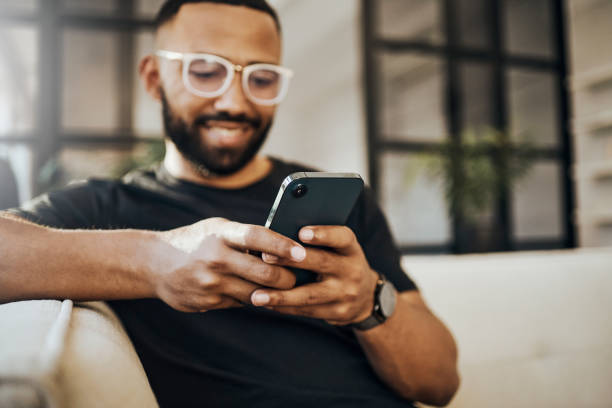
Заключение
Настройка Charles — это важный шаг для любого разработчика или тестировщика, который работает с сетевыми запросами и хочет получить полное представление о взаимодействии своего приложения с сервером. Мы рассмотрели ключевые аспекты установки и настройки, включая работу с прокси, SSL и анализ трафика. Эти шаги помогут вам улучшить ваш рабочий процесс и эффективно использовать Charles в ваших проектах. Мы надеемся, что этот гайд был полезен и вдохновил вас на дальнейшее изучение возможностей программы.
Часто задаваемые вопросы (FAQs)
Вопрос 1: Какие лицензии существуют для Charles?
Ответ: Для Charles существует бесплатная 30-дневная пробная версия, а также платная лицензия, которая доступна на неограниченный срок.
Вопрос 2: Можно ли использовать Charles для мобильных приложений?
Ответ: Да, Charles позволяет настраивать прокси для мобильных устройств, что позволяет анализировать трафик мобильных приложений.
Вопрос 3: Как использовать Charles с VPN?
Ответ: Для использования Charles с VPN необходимо настроить прокси-сервер так, чтобы он работал одновременно с подключением к VPN.
Вопрос 4: Что делать, если Charles не перехватывает трафик?
Ответ: Убедитесь, что вы правильно настроили прокси и установили сертификаты SSL. Также проверьте настройки вашего устройства и сети.
Вопрос 5: Есть ли альтернативы Charles?
Ответ: Да, существуют альтернативы, такие как Fiddler и Wireshark, но Charles часто выбирают за его удобный интерфейс и мощные функции.
